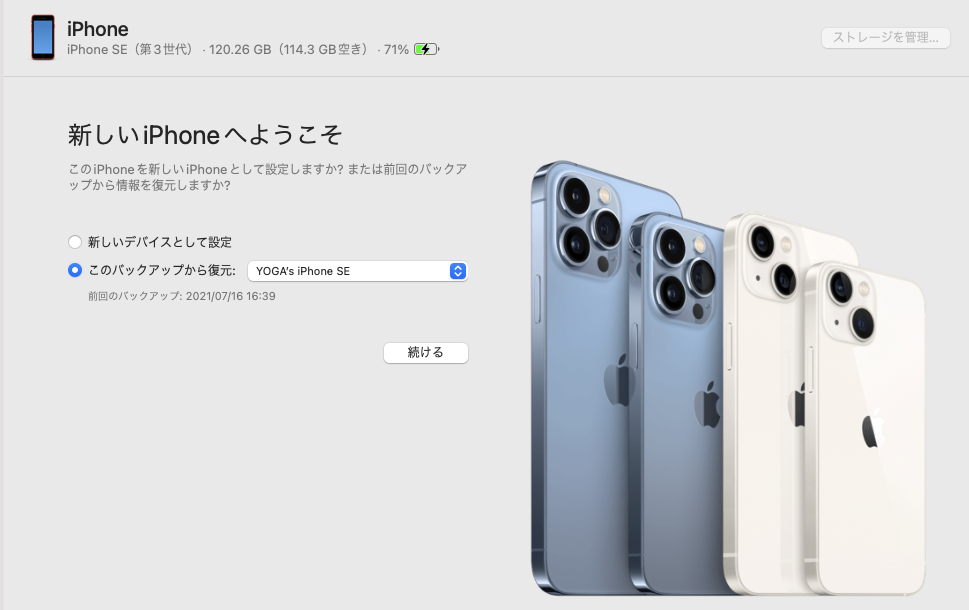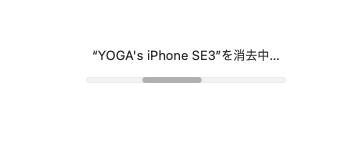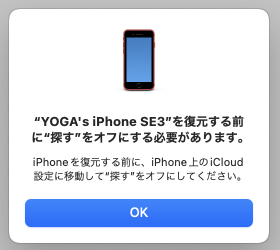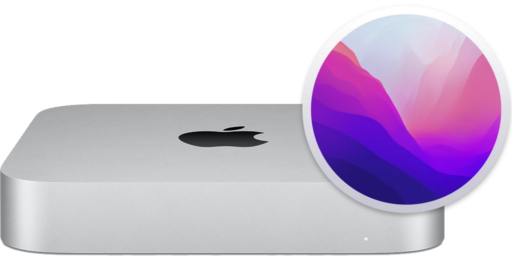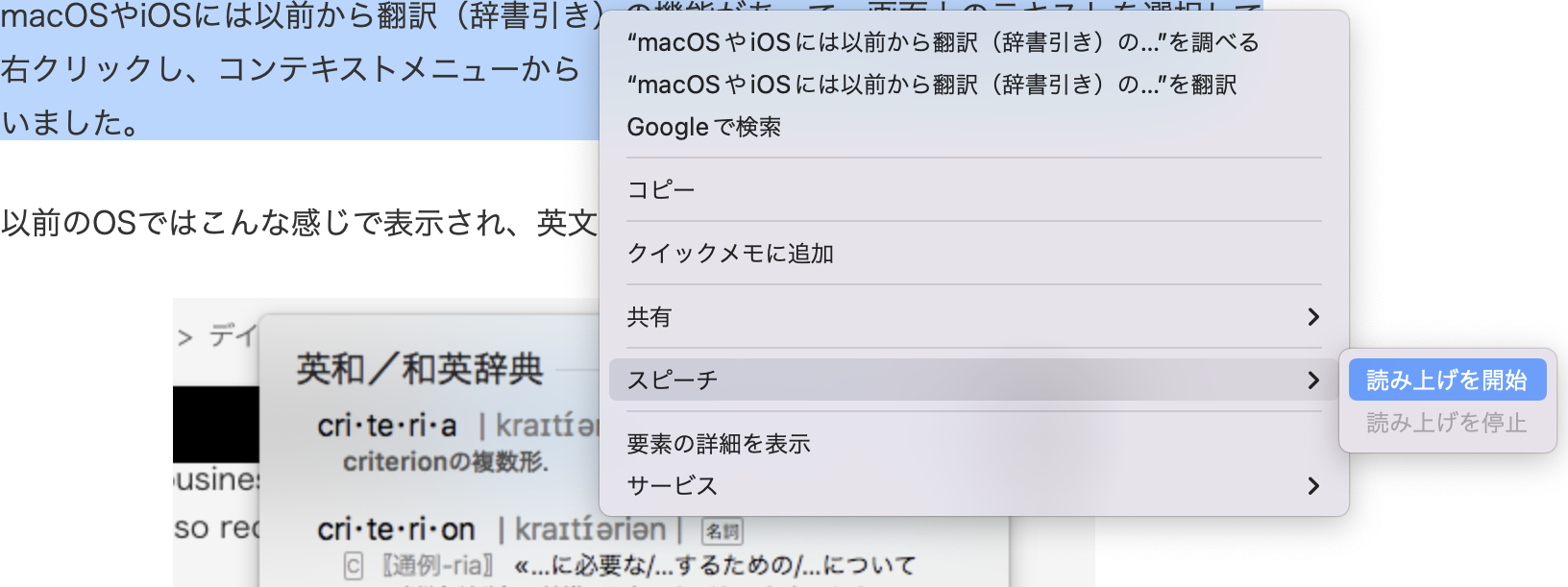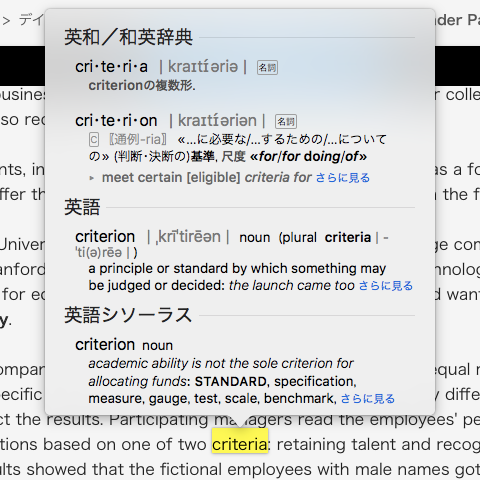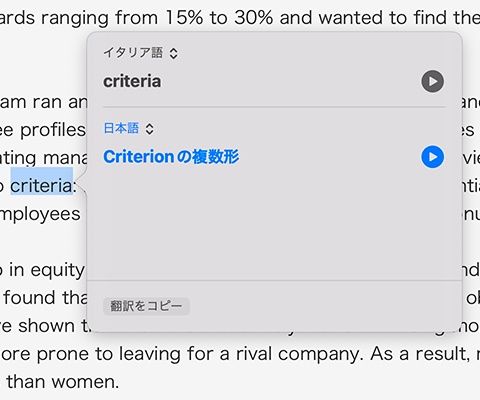iPhone SE(第3世代)が到着したので、さっそくMacに保存していたiPhone SE(第2世代)のバックアップで復元。日付が2021年7月16日だったから1年も前のものか。まあ、いいや。特に希少なデータは増えてないし。
でも、復元には少々手こずりました。
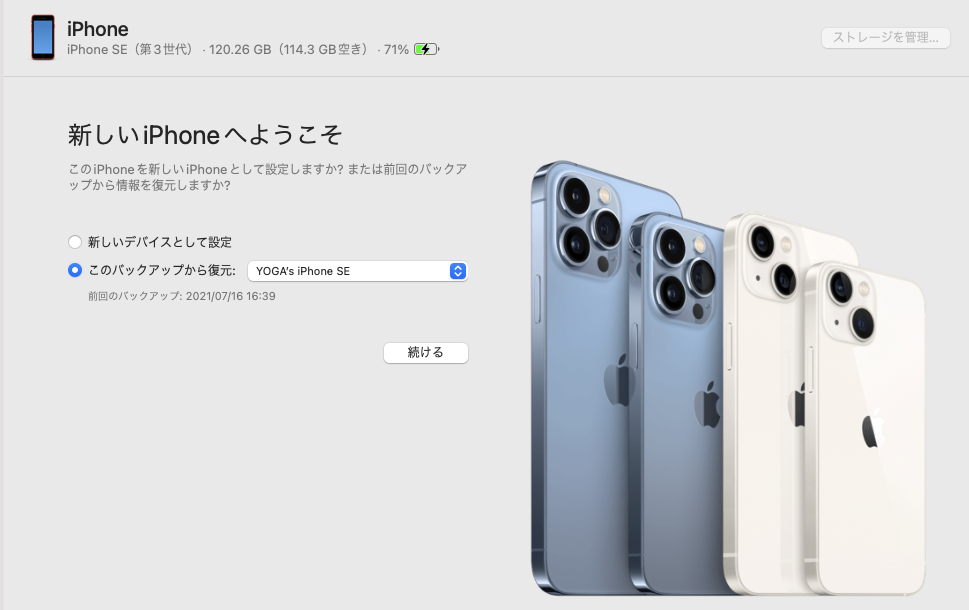 iPhoneを繋いだMacにこの画面が表示されたので、てっきり操作を進めれば復元が完了すると思ったのだけど…。
iPhoneを繋いだMacにこの画面が表示されたので、てっきり操作を進めれば復元が完了すると思ったのだけど…。
iPhoneを開封してLightningケーブルでMacに繋き、「バックアップを復元…」ボタンを押してもMac側ではプログレスバーが左右に行ったり来たりがひたすら続いて。
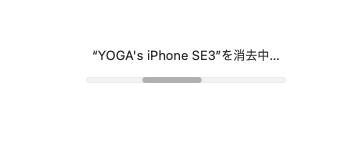
iPhone側でも何かが進んでいる気配がないので諦めてケーブルを抜き、iPhone単体の初期設定を終わらせることにしました。
その後、またMacからの復元を試みるも「復元する前に”探す”をオフにする必要があります。」だと。そういや”探す”は初期設定の途中でオンにしたような気がする。
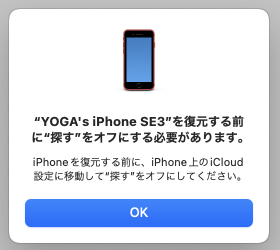
ならばオフにしようと思ったけど「iPhne上のiCloud設定」がどこにあるのかがわからなかったのでMacで検索。設定アプリの自分の名前をタップすると表示される「iCloud」という項目の二つ下に「探す」があるのですね。
そうやってどうにか復元を完了。iOSとインストール済みアプリを更新して環境が完成しました。でも、その後iPhoneの初期設定を求められます。指紋認証はともかくWi-Fiのパスワードを求められるのには納得がいきません。
2年前はこんなに苦労しなかったと思うし、近年のAppleはなんだか不親切の度合いが増している気がします。
もっと言うと、復元ではIIJのSIM利用設定やモバイルPASMOの設定は復元されないのですね。もう少しなんとかならんものかな。